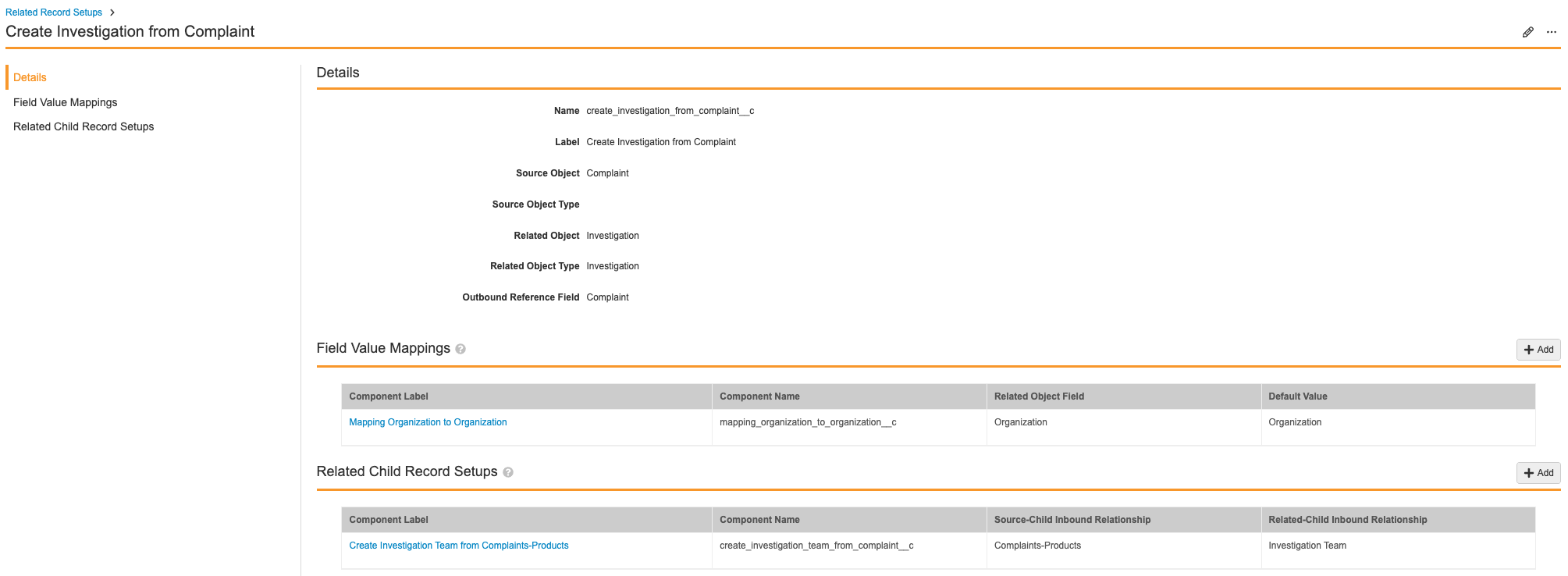QualityOne Vault をにより、QualityOne Vault の品質プロセスを自動化します。これを行うには、関連レコードおよび関連子レコードコンポーネントを作成して、Vault に特定の関連レコードおよび関連子レコード (受信関係) を作成するよう指示することで、ソースレコードが特定のライフサイクル状態になるとソースレコードのフィールド値が自動的に入力されます。コンポーネントを作成する際、カスタムオブジェクトおよびフィールドも使用できます。関連レコードを設定すると、Vault はその関係のコンポーネントタイプを作成します。ユーザは、新規 (関連) レコードをソースレコードを関連付けることによって関係を作成することができます。関連レコードを自動化するには、選択されたソースオブジェクトのライフサイクルのエントリアクションを設定して、ソースレコードが特定のオブジェクトライフサイクル状態になったときに関連レコードおよび関連子レコードの作成を自動化する必要があります。選択されたソースオブジェクトのユーザアクションを設定して、ユーザに対してアクションのトリガーを許可することもできます。
関連レコードの設定について
ソースオブジェクトを別のオブジェクト、関連オブジェクトに関連付けた場合、Vault は新しく作成されたレコードをソースレコードに関連づけることができます。関連レコードを設定すると、ソースオブジェクトフィールド値を関連オブジェクトフィールド値にマッピングできます。ソース-子オブジェクト (受信関係) を関連する子オブジェクト (受信関係) に関連付けて、フィールド値をマッピングすることもできます。ソースオブジェクトライフサイクルにエントリアクションを取り入れる前に、ソースオブジェクトと関連オブジェクトの関係を設定する必要があります。
オブジェクト関係
ソースオブジェクトはユーザが値を引用したいオブジェクトで、関連オブジェクトに関連付けることで行うことができます。関連オブジェクトは、ソースオブジェクトの特定のオブジェクトライフサイクル状態が自動的にレコードに入力されたソースオブジェクトから引用された値を満たしている場合、ユーザが新しいレコードを自動的に生成したいオブジェクトです。該当する場合、特定のソースオブジェクトタイプと関連オブジェクトタイプを設定することもできます。
関連子レコード
2 つの親オブジェクト (ソースオブジェクトと関連オブジェクト) 間の関係を作成する際、該当する子オブジェクトを自動化された子レコード生成に関連付けることができます。これは、ソースオブジェクトの子オブジェクト (ソース-子受信関係) および関連するオブジェクトの子オブジェクト (関連-子受信関係) を設定して行うことができます。
フィールド値マッピング
2 つのオブジェクトまたは 2 つの子オブジェクトの関係を作成する際、2 つのオブジェクト間に複数のフィールド値をマッピングできます。生成した関連レコードおよび関連-子レコードには、ソースレコードおよびソース-子レコードからコピーしたのと同じフィールド値が含まれています。以下のように、データタイプが一致する場合にのみ、相互にフィールド値をマッピングできます:
- 数字タイプから数字タイプ
- テキストタイプからテキストタイプ
- ロングテキストタイプからロングテキストタイプ
- 日付タイプから日付タイプ
- オブジェクト参照フィールドからオブジェクト参照フィールド
- 選択リストから選択リスト (両方のリストに同じリスト値が含まれている限りにおいて)
ソースオブジェクトの設定内にオブジェクト参照のフィールド (2 番目のレベル) にマッピングすることができます。例えば、ソースオブジェクト NCR とそのオブジェクト参照不具合のカテゴリに、説明フィールドがある場合、「不具合のカテゴリ > 説明」のデフォルト値にマッピングされていることになります。
使用例
関連レコードの設定には様々な使用例があります:
- 使用例 1: すべてのアクション項目が完了し、NCR レコードが効率性チェックライフサイクル状態になると、効率性チェックレコードが自動的に作成される。
- 例のソースオブジェクトは NCR で、関連オブジェクトは効率性チェックです。
- 例でマッピングするフィールド値は、効率性チェックオブジェクトの結果フィールドから NCR オブジェクトの調査の概要と結論フィールドへのマッピングです。
- 使用例 2: 不適合が必須の場合、クレームレコードからの情報を使って NCR レコードを自動的に作成し、クレーム-製品子レコードからの情報を使って NCR-製品子レコードを自動的に作成する。
- 例のソースオブジェクトはクレームで、関連オブジェクトは NCR です。例のソース-子受信関係はクレーム-製品で、関連-子受信関係は NCR-製品です。
- 例でマッピングするフィールド値は、クレームオブジェクトのクレームの概要フィールドから NCR オブジェクトの不具合の説明フィールドへのマッピングです。例でマッピングする子フィールド値は、クレーム-製品子オブジェクトの製品フィールドから NCR-製品子オブジェクトの製品フィールドへのマッピングです。
- 使用例 3: COA 分析が失敗し、供給された材料が許容範囲外 (USL および LSL) の場合、サプライヤー NCR レコードが自動的に作成される。
- 例のソースオブジェクトはインスペクションで、関連オブジェクトは NCR です。
- 例でマッピングするフィールド値は、クレームオブジェクトのクレームの概要フィールドから NCR オブジェクトの不具合の説明フィールドへのマッピングです。
- 使用例 4: 購入注文明細品目レコードが作成されると、インスペクションレコードが自動的に作成される。
- 例のソースオブジェクトはソースオブジェクトタイプが受信インスペクションのインスペクションで、関連オブジェクトは購入注文明細品目です。
- 例でマッピングするフィールド値は以下の通りです:
- 購入注文明細品目オブジェクトの購入注文フィールドを受信インスペクションオブジェクトタイプの購入注文フィールドへマッピング;
- 購入注文明細品目オブジェクトのサプライヤーフィールドを受信インスペクションオブジェクトタイプのサプライヤー名フィールドへマッピング。
設定概要
関連レコード設定を使用するように Vault をセットアップするには、以下の手順を行います:
- 関連レコード設定ページを有効化する
- 関連レコードコンポーネントおよび関連子レコードコンポーネントを設定する
- 関連コンポーネントおよび関連子レコードコンポーネントにマッピングするフィールド値を設定する
- ソースオブジェクトとそのライフサイクルで関連レコードの作成アクションを設定する
関連レコードの設定の有効化
関連レコードコンポーネントを作成する前に、適切な関連レコード設定ページを有効化して、適切な管理ユーザが各ページにアクセスできる表示権限があることを確認します。
関連レコードコンポーネントの設定
関連レコードを設定するには、2 つの既存オブジェクト (可能な場合は親オブジェクト) を関連づけて関連レコードコンポーネントを作成し、関連レコードコンポーネント内に関連する子レコードコンポーネントも作成する必要があります。関連レコードコンポーネントは、関連レコードコンポーネントを作成するために存在している必要がありますが、関連子レコードコンポーネントは作成する関連レコードコンポーネントのために存在する必要はありません。
関連レコードコンポーネントを作成する
オブジェクトを関連付けて関連レコードを作成するには:
- 管理者 > 設定 > コンポーネント設定 > 関連レコード設定に進みます。
- 作成をクリックします。
- 関連レコードの自動作成のラベルを入力します。ソースオブジェクト/オブジェクトタイプおよび/または関連オブジェクト/オブジェクトタイプの関連性が伝わるような明確な命名規則を使用することが推奨されます。ラベルは、関連レコードコンポーネントにエントリアクションを設定するときにのみ表示されます。
- ソースオブジェクトおよびソースオブジェクトタイプを選択します。必要に応じて、複数のソースオブジェクトタイプを追加することができます。
- 該当する場合は、関連オブジェクトおよび関連オブジェクトタイプを選択します。
- 送信参照フィールドを選択します (該当する場合)。
- 保存をクリックします。
関連子レコードコンポーネントの作成
子オブジェクトを関連付けて関連子レコードを作成するには:
- 適切な関連レコードコンポーネントに進みます。
- 関連子レコードの設定セクションで追加をクリックします。
- 関連レコードの自動作成のラベルを入力します。ソース子オブジェクトおよび/または関連子オブジェクトの関連性が伝わるような明確な命名規則を使用することが推奨されます。ラベルは、関連子レコードコンポーネントにエントリアクションを設定するときにのみ表示されます。
- ソース-子受信関係を選択します。
- 関連-子受信関係を選択します。
- 保存をクリックします。
関連レコードコンポーネントの削除
関連レコードコンポーネントを削除するには、管理者 > 設定 > コンポーネント設定 > 関連レコード設定に進み、コンポーネントのインラインアクションメニューから削除をクリックします。続行をクリックすると、コンポーネントが削除されます。コンポーネントの詳細ページのすべてのアクションメニューから削除することもできます。
関連レコードコンポーネントを削除するには、管理の終了 > 関連レコードの設定に進み、コンポーネントのインラインアクションメニューから削除をクリックします。続行をクリックすると、コンポーネントが削除されます。
フィールド値マッピングの設定
オブジェクト間の関係を作成する際、ソースからマッピングされる値にフィールドを設定する必要があります。設定された関連オブジェクトおよび関連-子オブジェクトに必須フィールドが含まれる場合を除き、関連レコードコンポーネントを作成する際に、フィールド値マッピングの設定は任意の作業です。関連オブジェクトおよび関連-子オブジェクトの必須フィールドにフィールド値マッピングがない場合、関連レコードの作成アクションがトリガーされた際に Vault は新規レコードを生成しません。
フィールド値マッピングの作成
関連レコードコンポーネントに 1 つ以上のフィールド値マッピングを作成するには:
- 管理者 > 設定 > コンポーネント設定 > 関連レコード設定に進みます。
- 適切なコンポーネントの行で、インラインアクションメニューから編集をクリックします。
- フィールド値マッピングセクションで追加をクリックします。
- ラベルを入力します。
- 関連オブジェクトフィールドを選択します。
- デフォルト値を選択します。この値はソースオブジェクトおよびソースオブジェクトタイプに属します。
- 保存をクリックします。
必要なフィールド値マッピングのリストができるまで、必要に応じて手順を繰り返します。
関連子レコードコンポーネントに 1 つ以上のフィールド値マッピングを作成するには:
- 適切な関連レコードコンポーネントから適切な関連子レコードコンポーネントに進みます。
- 子オブジェクトフィールドマッピングセクションで追加をクリックします。
- フィールド値マッピングセクションで追加をクリックします。
- ラベルを入力します。
- 関連子オブジェクトフィールドを選択します。
- デフォルト値を選択します。この値はソース-子受信関係に属しています。
- 保存をクリックします。
必要なフィールド値マッピングのリストができるまで、必要に応じて手順を繰り返します。
フィールド値マッピングの編集
関連レコードコンポーネントのフィールド値マッピングを編集するには:
- 管理者 > 設定 > コンポーネント設定 > 関連レコード設定に進みます。
- 適切なコンポーネントの行で、インラインアクションメニューから編集をクリックします。
- フィールド値マッピングセクションで、表示したいマッピングをクリックします。
- 編集をクリックします。
- ラベル、関連オブジェクトフィールド、およびデフォルト値のいずれかの必要なフィールドを変更します:
- 保存をクリックします。
関連子レコードコンポーネントのフィールド値マッピングを編集するには:
- 適切な関連レコードコンポーネントから適切な関連子レコードコンポーネントに進みます。
- 子オブジェクトフィールドマッピングセクションで、表示したいマッピングをクリックします。
- 編集をクリックします。
- ラベル、関連オブジェクトフィールド、およびデフォルト値のいずれかの必要なフィールドを変更します:
- 保存をクリックします。
フィールド値マッピングの削除
関連レコードコンポーネントのフィールド値マッピングを削除するには:
- 管理者 > 設定 > コンポーネント設定 > 関連レコード設定に進みます。
- 適切なコンポーネントの行で、インラインアクションメニューから編集をクリックします。
- フィールド値マッピングセクションで、削除したいマッピングをクリックします。
- すべてのアクションメニューから、削除を選択します。
- 続行をクリックします。
関連子レコードコンポーネントのフィールド値マッピングを削除するには:
- 適切な関連レコードコンポーネントから適切な関連子レコードコンポーネントに進みます。
- 子オブジェクトフィールドマッピングセクションで、削除したいマッピングをクリックします。
- すべてのアクションメニューから、削除を選択します。
- 続行をクリックします。
関連レコード作成アクションの設定
ソースレコードがオブジェクトライフサイクルにおいて特定のライフサイクル状態になると、関連レコードの自動作成を設定できます。関連レコードの作成オブジェクトアクションは、Vault をトリガーして新規関連レコードを生成します。新規レコードは、ソースレコードからマッピングされたフィールド値に基づき、自動的に入力されます。システムメッセージは、ジョブが完了した、または失敗したことを通知します。
ビジネスニーズに応じて、ユーザは関連レコードの作成オブジェクトアクションをオブジェクトライフサイクル状態のエントリアクションおよびユーザアクションとして追加して、関連レコード作成をデフォルトで最大 5 レベルまでネストできます。ソースレコード作成中に関連レコードの作成をトリガーする必要がある場合、オブジェクトアクションが「レコードの作成」イベントアクションで設定されていることを確認します。エントリアクションおよびユーザアクションは、このタイプのレコード作成には使用できません。
制限
以下の制限は、関連レコードの自動化に影響します:
- ユーザは、オブジェクトおよびオブジェクトタイプに複数の関連レコードを設定し、複数レベルの関連レコード作成にネストすることができますが、同じソースオブジェクト、ソースオブジェクトタイプ、関連オブジェクト、関連オブジェクトタイプ、フィールド値マッピング、およびオブジェクトライフサイクルの組み合わせを重複させることはできません。
- 関連レコードまたは関連子レコードのフィールド値マッピングとフィールドマッピングを設定することはできません。選択したソースオブジェクトには、オブジェクトまたはオブジェクトタイプへのルックアップフィールドがあります。
- コンポーネントを編集する場合、コンポーネントのラベルの編集のみが可能です。
- コンポーネントを削除する場合、削除されたコンポーネントに関連付けられた設定済みエントリアクションは関連レコードを生成しませんが、オブジェクトライフサイクルからエントリアクションが削除されるまで失敗を知らせるシステムメッセージがユーザに送信されます。
- 現在、フィールド値マッピングおよびフィールドマッピングは、無効なフィールドまたは特殊フィールドはサポートしていません。マッピング後にフィールドのステータスが無効状態になった場合、そのフィールドの値は生成したレコードに入力されず、無効とみなされます。フィールド値マッピングのリストからそのフィールドを削除する必要があります。
- 関連レコードの作成アクションが失敗した場合、ソースレコードのライフサイクル状態は結果に応じて変更されますが、Vault は関連レコードを作成しません。関連レコードの生成失敗に関する詳細は、システムメッセージをご確認ください。
- 設定に応じて、フィールド値マッピングおよび子オブジェクトフィールドマッピングは、コンポーネントあたり最大 10 個のマッピングを持つことができます。関連レコードコンポーネントは、最大 3 個の関連子レコードコンポーネントを持つことができます。この設定に関するサポートが必要な場合は、カスタマーサクセスマネージャーに詳細をお問合せください。
- 設定に応じて、関連レコード作成を最大深度 10 の関連レコードレベルにネストできます。デフォルトの最大深度は 5 レベルです。この設定に関するサポートが必要な場合は、カスタマーサクセスマネージャーに詳細をお問合せください。
関連権限
標準システム管理者または Vault 所有者のセキュリティプロファイルで、本書に記載されたすべての手順を完了することができます。お使いの Vault がカスタムセキュリティプロファイルを使用している場合、プロファイルに以下の権限が付与されている必要があります:
| タイプ | 権限 | 制御 |
| セキュリティプロファイル | 管理者: ソースオブジェクト: 作成、編集、参照 | ソースオブジェクトとして使用される Vault オブジェクトを作成、編集、および参照する権限。 |
| セキュリティプロファイル | 管理者: 関連オブジェクト: 作成、編集、参照 | 関連オブジェクトとして使用される Vault オブジェクトを作成、編集、および参照する権限。 |
| セキュリティプロファイル | 管理者: ページ: すべての関連レコードの設定: 表示 | すべての関連レコードの設定ページを表示する権限: フィールド値マッピングの設定および関連レコードの設定ページを表示するために必要です。 |
| セキュリティプロファイル | 管理者: ページ: フィールド値マッピングの設定: 表示 | フィールド値マッピングの設定ページを表示する権限。 |
| セキュリティプロファイル | 管理者: ページ: 関連レコードの設定: 表示 | 関連レコードの設定ページを表示する権限。 |
| セキュリティプロファイル | 管理者: ページ: 関連子レコードの設定: 表示 | 関連子レコードの設定ページを表示する権限。 |
| セキュリティプロファイル | 管理者: ページ: フィールドマッピング: 表示 | 関連子レコードの設定ページ内でフィールドマッピングページを表示する権限。 |